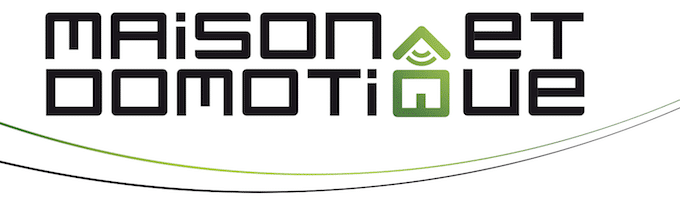Nach meiner Präsentation des Swiss Backup von Infomaniak haben mehrere von Ihnen gefragt, wie ich mein Synology NAS auf diesem Dienst sichern würde. Es ist nicht sehr schwierig einzurichten, aber es ist wahr, dass man die einzelnen Schritte kennen muss. Hier ist also ein vollständiger Leitfaden zur Sicherung eines Synology NAS auf Swiss Backup.
Warum Swiss Backup für die Sicherung eines Synology NAS wählen?
Ich nutze seit mehreren Jahren den offiziellen Synology C2 Dienst, der es ermöglicht, ein Synology NAS auf sicheren Servern in Europa zu sichern. Dies ermöglicht eine dezentrale Sicherung im Falle eines größeren Problems (Zerstörung des NAS, Brand usw.). Ich sichere das Wesentliche, denn mein NAS hat heute 23 TB Speicher, was keine kleine Sache ist, die man sichern muss. Die Sicherung der Familienunterlagen, Fotos und einige wichtige Daten, wie die Datenbank meiner Webseiten, usw. sind von größter Bedeutung.
Trotz dieser recht selektiven Auswahl übersteigt meine Sicherung heute ein Terabyte an Daten. Die C2-Lösung von Synology ist jedoch von vornherein auf 1 TB begrenzt :/ Für 5,99€ pro Monat war es bisher eine perfekte und wirtschaftliche Lösung.
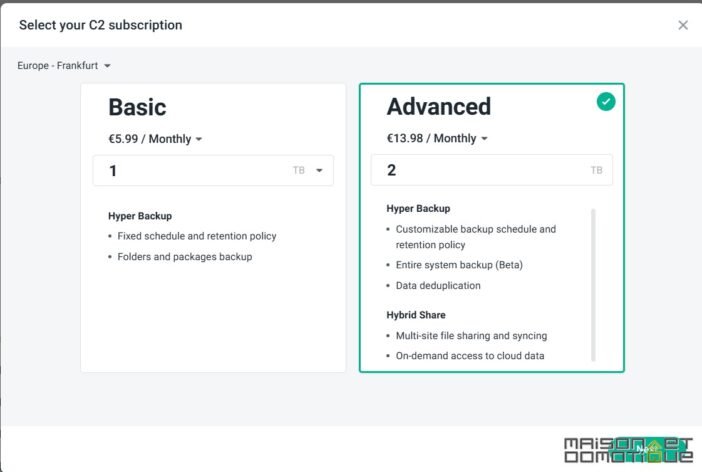
Wenn man die Kapazität erhöhen möchte, muss man das „Advanced“-Abonnement wählen, das es erlaubt, größere Kapazitäten auszuwählen. Aber natürlich sind diese teurer. So kostet der Wechsel zu 2 TB etwas weniger als 14€. Und 5 TB liegen bei etwas weniger als 35€. Was jeden Monat eine kleine Summe ausmacht.
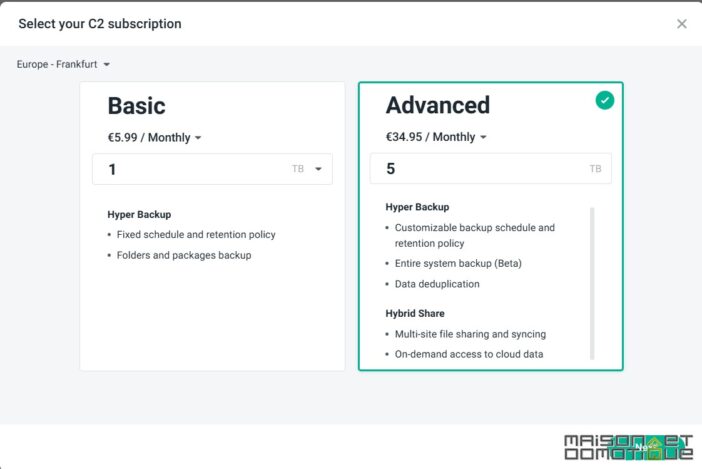
Angesichts dessen bietet die Lösung Swiss Backup vorteilhaftere Preise, während sie denselben Service bietet. Beispielsweise kosten 2 TB 9,13€ im Gegensatz zu 13,98€ bei Synology:
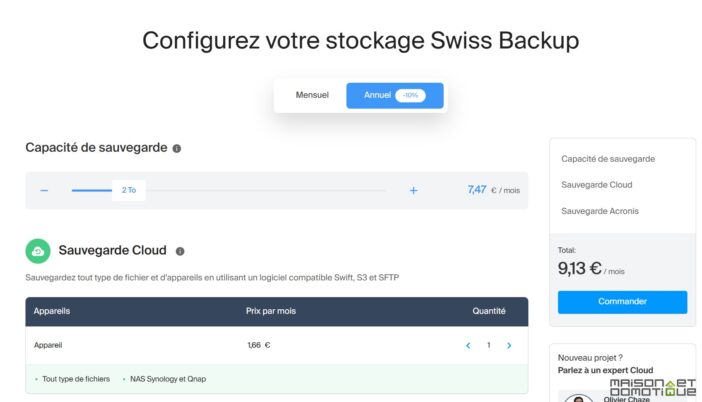
Bei 5 TB ist der Unterschied noch ausgeprägter, da es bei Infomaniak 20,34€ kostet im Vergleich zu 34,95€. Und so weiter, wenn man mehr Speicherplatz benötigt.
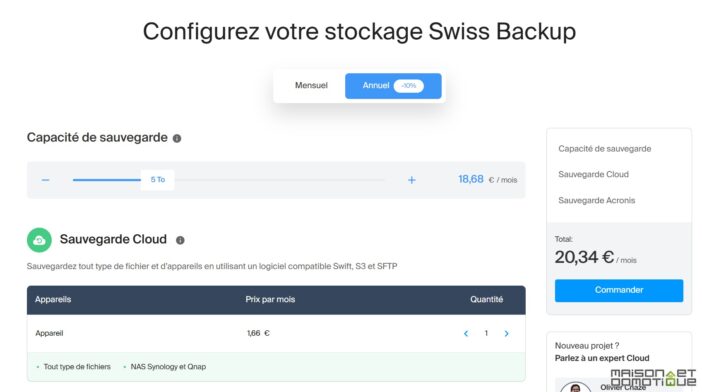
Wie im Artikel über die Präsentation von Swiss Backup erwähnt, befinden sich die Server in der Schweiz und bieten alle Sicherheitsgarantien, die man erwarten kann. Die angebotenen Dienstleistungen sind ziemlich ähnlich wie bei Synology, daher ist das Hauptargument für diesen Wechsel hauptsächlich der vorteilhaftere Preis.
Doch wie sichert man sein Synology NAS bei Swiss Backup?
Sicherung eines Synology NAS mit Swiss Backup: die Schritte
Man muss natürlich mit der Abonnierung von Swiss Backup bei Infomaniak beginnen.
Momentan scheint der Dienst bei der Anmeldung nicht zuzulassen, mehr als 1 TB zu wählen. Aber keine Sorge, das ändert sich danach mit zwei Klicks.
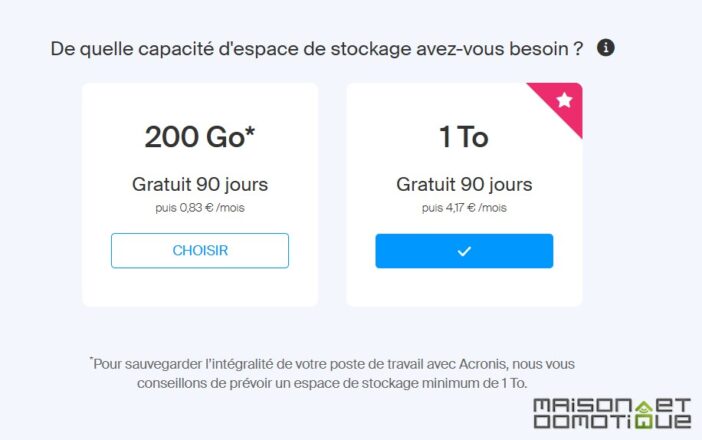
Konfiguration des Swiss Backup-Speichers
Sobald der Dienst abonniert ist, haben wir Zugriff auf unser Verwaltungsinterface. Es ist momentan ziemlich leer:
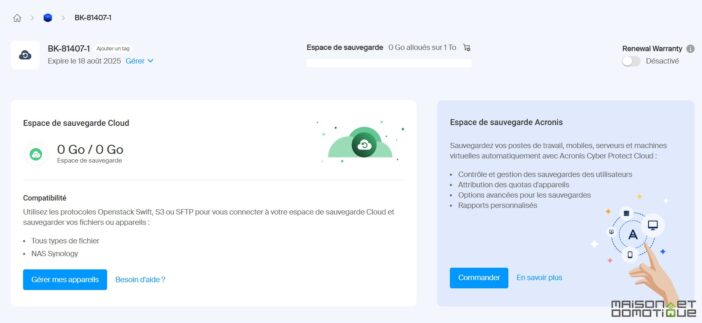
Wir klicken auf „Geräte verwalten“.
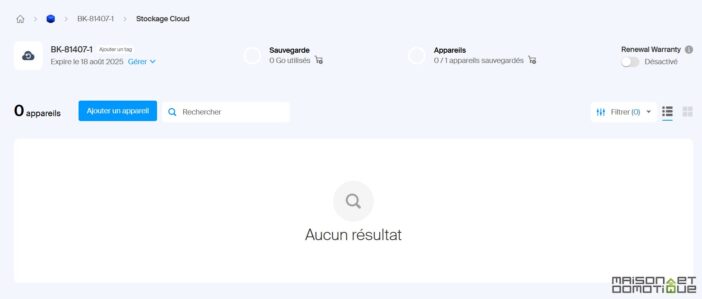
Natürlich ist noch kein Gerät verfügbar. Wir müssen auf „Gerät hinzufügen“ klicken. Hier wählen wir „NAS Synology“:
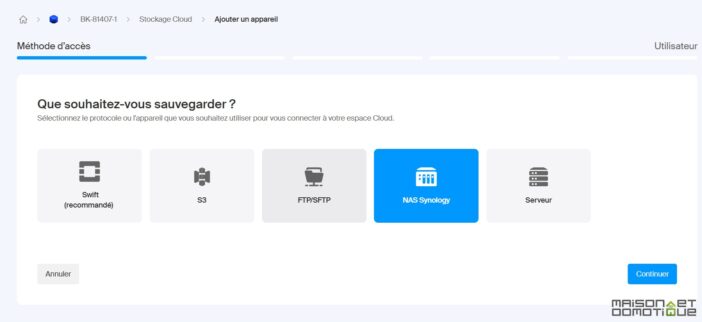
Wir wählen unseren Benutzer aus:
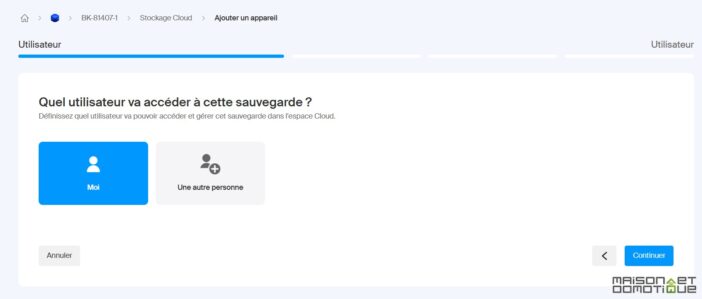
Und geben den zu verwendenden Speicherplatz an. Im Moment setze ich das Maximum, also 1 TB.
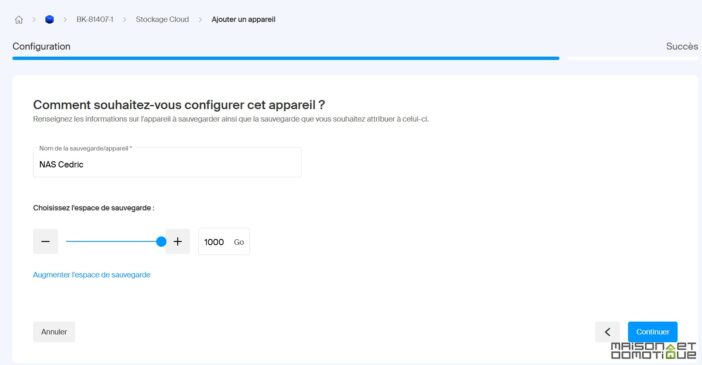
Und hier ist unser Gerät erstellt:
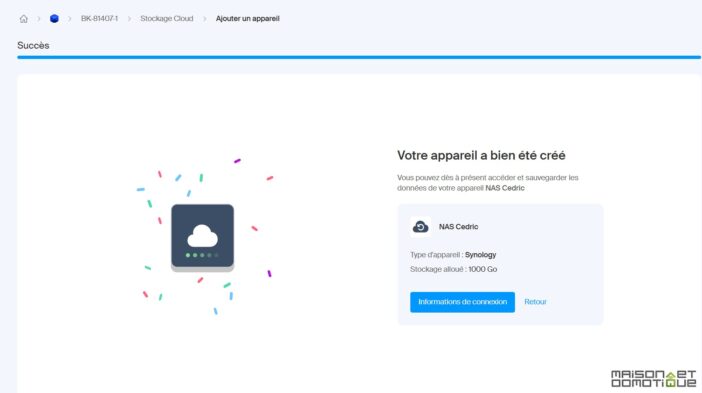
Über die Schaltfläche „Verbindungsinformationen“ erhalten wir alle notwendigen Informationen zur Konfiguration des Backups auf dem Synology.
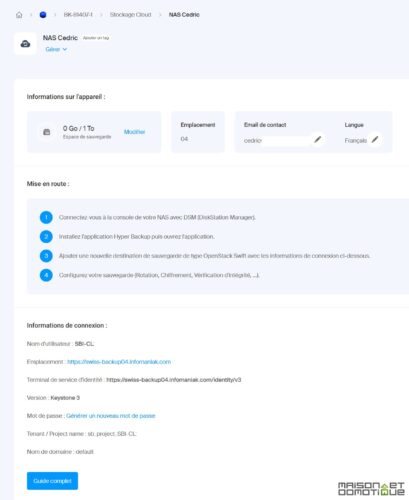
Konfiguration des Synology-Backups
Jetzt gehen wir zur Synology-Oberfläche. Falls Sie sie noch nicht haben, müssen Sie zunächst das Paket „Hyper Backup“ über das Paketzentrum installieren.
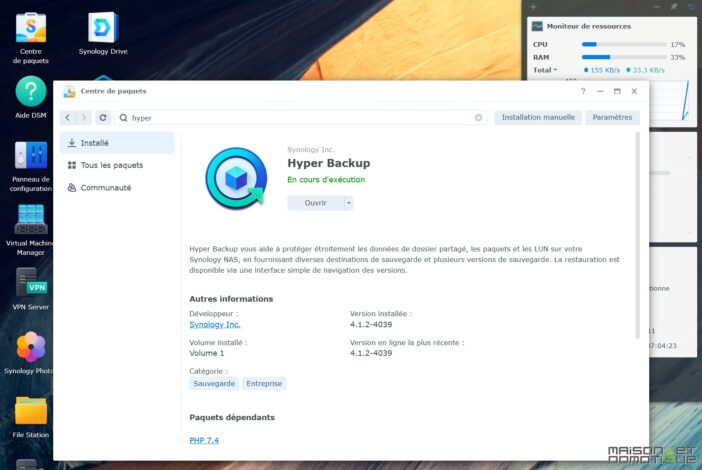
Ich habe bereits einige Aufgaben darauf, da ich ein C2-Backup und ein einmaliges Backup auf einer externen Festplatte hatte.
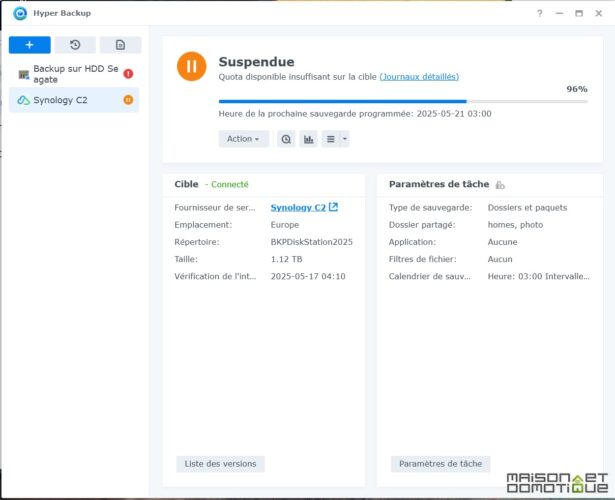
Wir fügen eine neue Sicherungsaufgabe vom Typ „Ordner und Pakete“ hinzu, die es ermöglicht, die Informationen, die wir sichern möchten, genau auszuwählen.
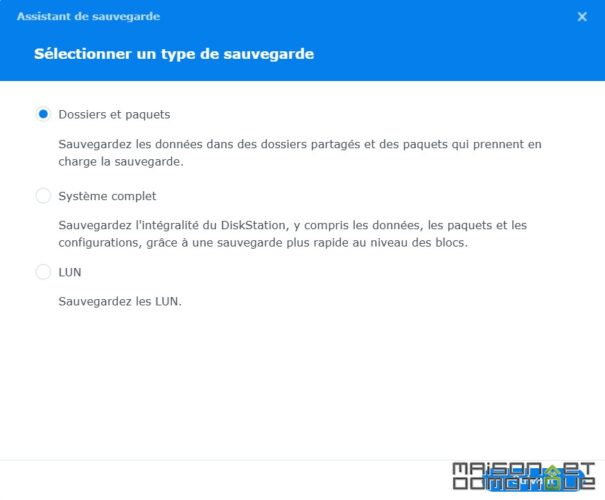
Dann wählen wir den Dateiserver vom Typ „OpenStack Swift“:
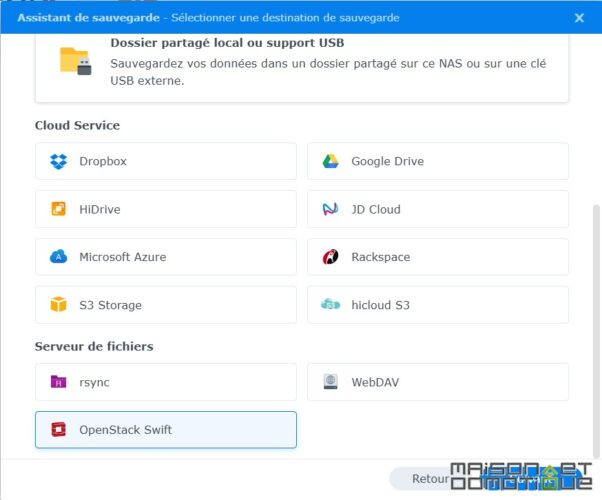
Und fügen die Informationen hinzu, die von der vorherigen Swiss Transfer-Seite bereitgestellt wurden, wie folgt:
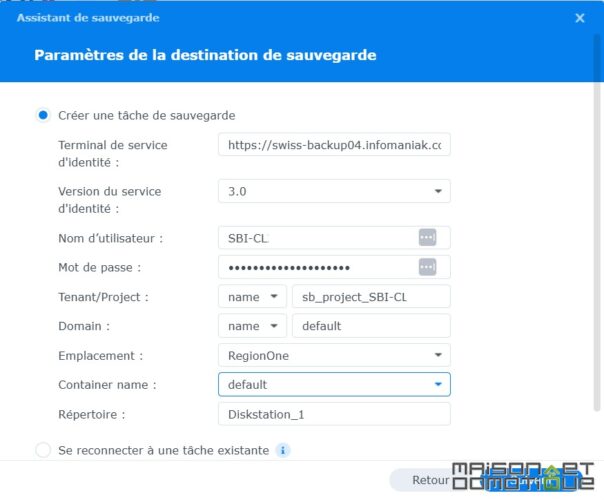
Dann wählen wir die Ordner aus, die wir sichern möchten. Hier erlaubt der Ordner „homes“ das Sichern der Dokumente jedes Benutzers des Synology NAS. Ich sichere auch den Ordner für Fotos und Dokumente, die gemeinsame Ordner für alle sind.
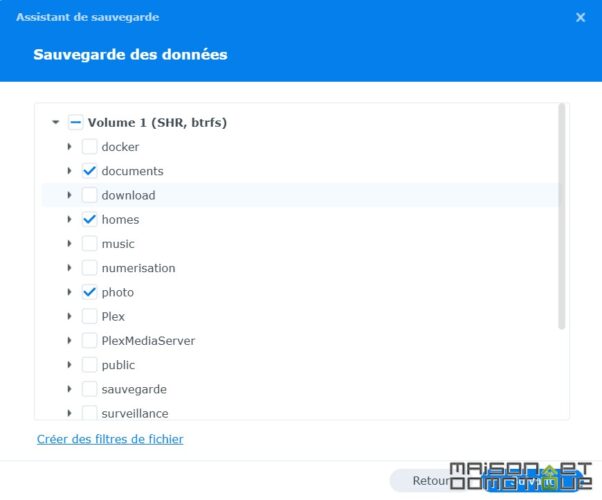
Wir können auch Synology-Anwendungen auswählen, die gesichert werden sollen, wenn wir möchten:
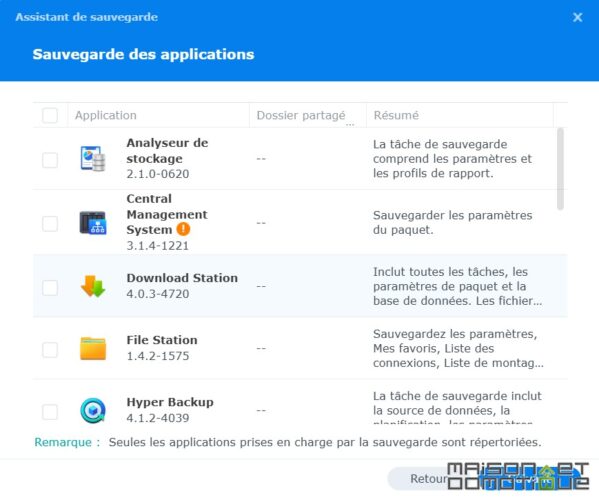
Schließlich planen wir die Tage und Stunden der Sicherungen. Hier mache ich jeden Tag um 2 Uhr morgens eine Sicherung, zu einem Zeitpunkt, an dem der Server normalerweise am wenigsten genutzt wird. Eine Überprüfung der Datenintegrität erfolgt ebenfalls einmal pro Woche, am Sonntag um 4 Uhr morgens.
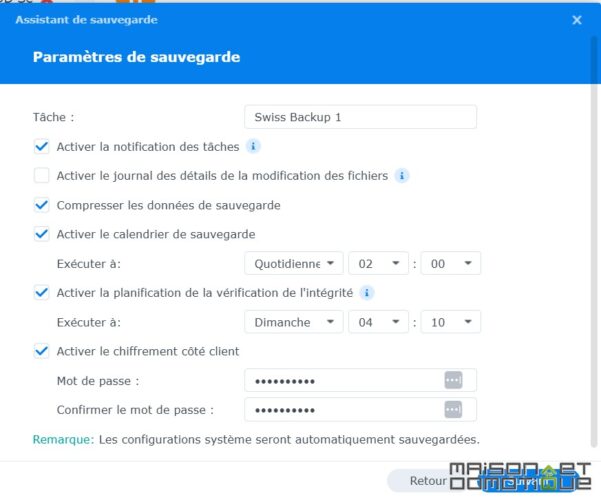
Es bleibt nur noch, die Rotationen zu konfigurieren, d.h. die Anzahl der Versionen, die das System in der Sicherung beibehalten wird. Wenn Sie beispielsweise die Version eines Dokuments vor der Änderung vor einem Monat wiederherstellen möchten, ermöglicht die Sicherung mehrerer Versionen das Zurückgehen in der Zeit durch mehrere frühere Versionen. Die Funktion „Smart Recycle“ funktioniert ziemlich gut, um dies automatisch zu tun.
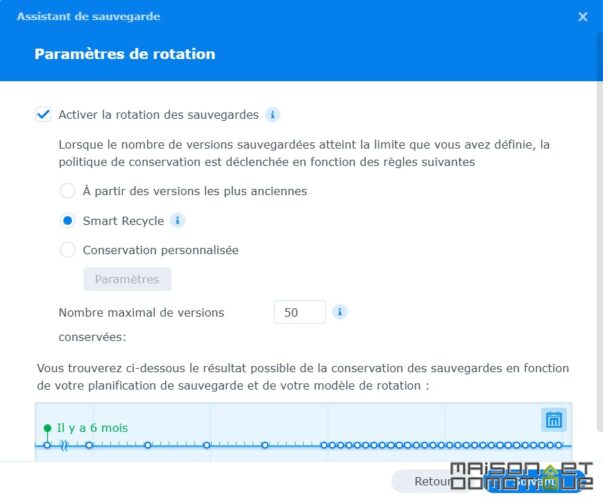
Wir bestätigen das alles, und unsere Sicherungsaufgabe ist bereit! Wenn wir wollen, können wir sofort eine vollständige Sicherung durchführen.
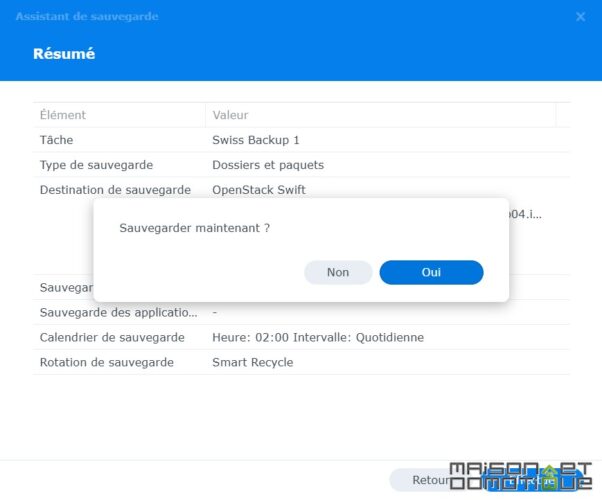
Für mich waren die 1 TB nicht ausreichend. Ich musste zuerst in die Verwaltung des Swiss Backup-Kontos gehen und das Angebot ändern, um 2 TB auszuwählen. Man hat die Freiheit, den benötigten Speicherplatz bis zu 10 TB zu wählen:
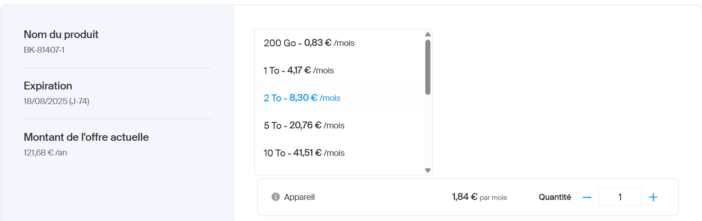
Die Änderung dauert nur ein paar Sekunden. Und von dort kann mein Synology-Backup endlich auf Swiss Backup durchgeführt werden:
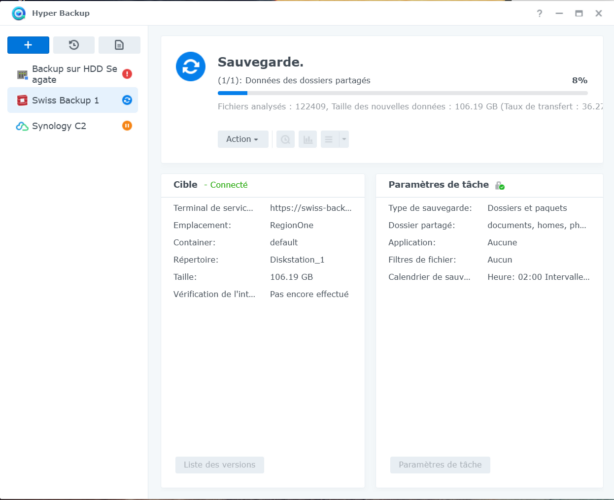
Je nach Anzahl der Dateien und Ihrer Internetverbindung kann das erste Backup mehrere Stunden dauern. Die folgenden Backups werden viel schneller sein, da nur die geänderten Dateien gesichert werden. Hyper Backup verwaltet dies sehr gut, um das Backup zu optimieren!
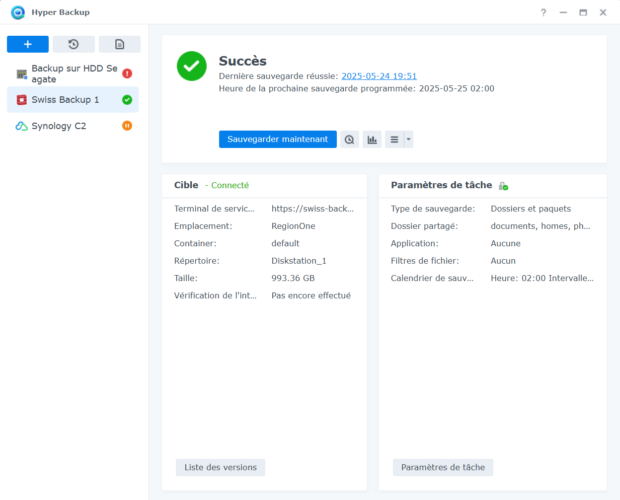
Und hier ist mein Backup erfolgreich abgeschlossen, das 1,07 TB belegt! Ich bin jetzt bis zu 2 TB beruhigt :) Ich kann dann auf 5 TB upgraden, wenn es notwendig ist.
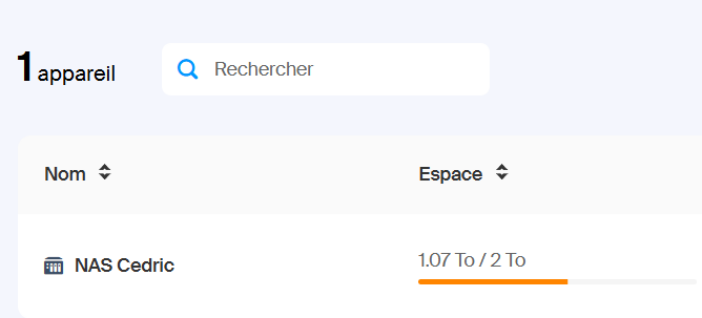
Auf dem Synology NAS sind alle durchgeführten Backups zu finden, wenn man sie überprüfen möchte.
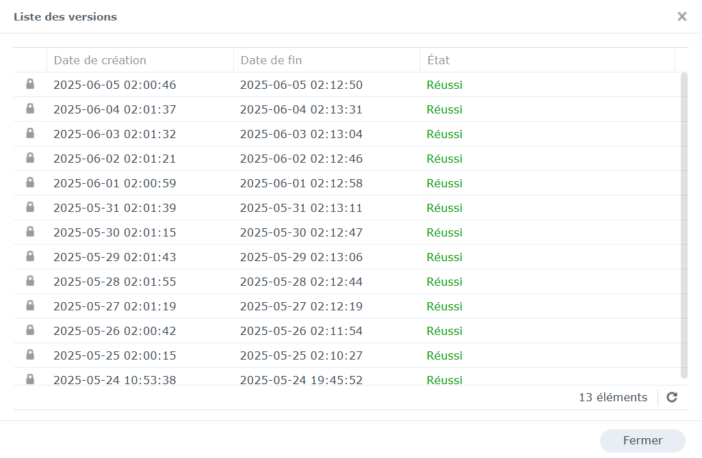
Über die Schaltfläche „Backup Explorer“ von Hyper Backup kann man zwischen den Versionen navigieren und unsere Dateien bei Bedarf wiederfinden. Mit einem Klick laden wir die gewünschte Version herunter oder stellen sie wieder her. Einfach!
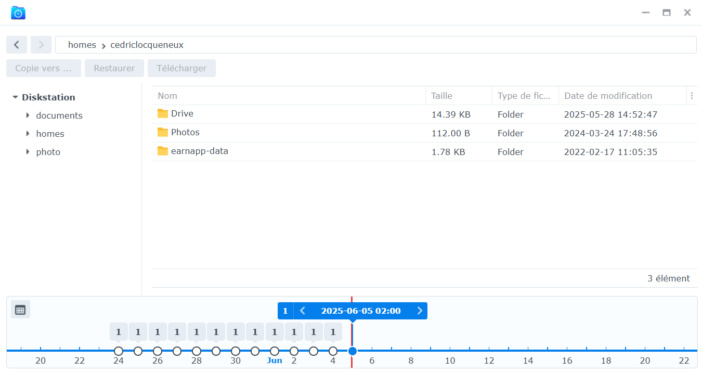
Fazit
Wie wir gesehen haben, ist die Einrichtung des Backups des Synology NAS auf Swiss Backup nichts Kompliziertes. Einige Schritte sind zu befolgen, um die Sicherungsaufgabe zu planen, und das System funktioniert dann von selbst. Man denkt daran, die Benachrichtigungen des Synology zu aktivieren, sei es per E-Mail oder anders, um benachrichtigt zu werden, falls ein Backup fehlschlägt, um keine böse Überraschung zu haben, wenn man tatsächlich eine Datei oder das gesamte NAS wiederherstellen muss. Und man lässt es einfach in Ruhe laufen!
Wenn Sie diesen Dienst nutzen möchten, erinnere ich Sie daran, dass der exklusive Promo-Code SB20-VGT 20% Rabatt für 12 Monate, bis zu 10 TB Speicher mit Acronis inklusive, für maximal 3 Geräte (Windows, macOS, Microsoft 365, VMware usw.) bietet. Achtung, er ist nicht mit der 90-tägigen kostenlosen Testversion kombinierbar: Man muss direkt abonnieren, um ihn zu nutzen! Immer eine gute Ersparnis!